Időzóna beállítása a Debian 10-ben
Mikor friss Debian környezetet állít be a rendszerén, az időzóna már a telepítési folyamat során be van állítva, és ha nem állítja be az időt, ebben a helyzetben a rendszer automatikusan szinkronizálja a rendszer időzónáját az interneten keresztül a lehető legközelebbi helyszínnel. A Debian 10 buster segítségével Ön is megváltoztathatja a rendszer időzónáját a saját preferenciáinak megfelelően.
Ebben a cikkben részletesen bemutatjuk Önnek, hogyan változtathatja meg a Debian 10 buster rendszer időzónáját különböző módszerekkel.
A Debian 10 buster két különböző módon kínálja fel a rendszer időzónájának beállítását:
- Az időzóna módosítása a Gnome asztali környezet használatával
- Az időzóna módosítása a Gnome terminál használatával
1. módszer: A Debian 10 rendszer időzónájának beállításához kattintson az asztal bal felső sarkában található ‘Tevékenységek’ gombra, és írja be a dátumot és az időt az alkalmazás keresősávjába az alábbiak szerint:

Most kattintson a megjelenő eredményre. A következő ablak jelenik meg az asztalon.

Változatlanul a fenti megjelenítő ablakot az asztal elejéről a beállítások ikonra kattintva is megnyithatja az alábbiak szerint:

Most kattintson az összes megjelenítési lehetőség közül az ‘Időzóna’ opcióra.

A következő ablak jelenik meg a képernyőn, ahol a keresősáv segítségével kereshet egy adott helyet, és módosíthatja a Debian 10 rendszer időzónáját.
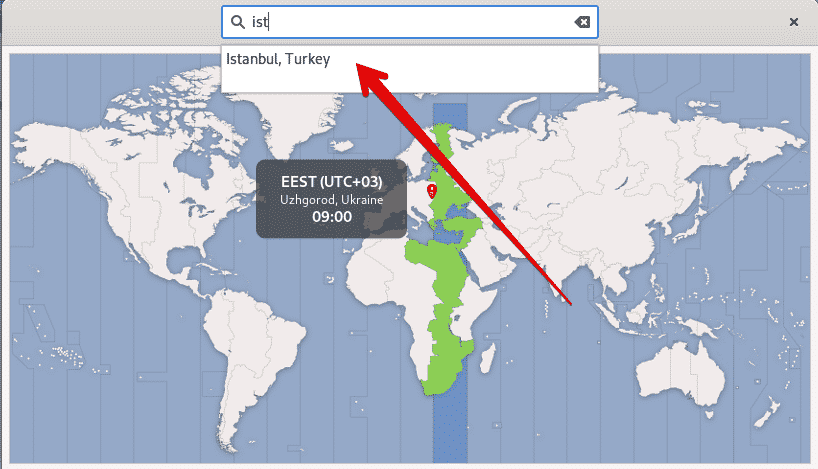
2. módszer: Az időzóna módosítása a Gnome terminál használatával
A Debian 10 rendszer időzónáját a parancssor vagy a gnome-terminál alkalmazás segítségével is módosíthatja. Ehhez kattintson a ‘Tevékenységek’ menüpontra, és nyissa meg a terminált az alkalmazás keresősávjának segítségével az alábbiak szerint:
Timedatectl segédprogrammal
A timedatectl parancssori segédprogrammal megjelenítheti a rendszer aktuális időzónájára vonatkozó információkat, és módosíthatja a rendszer dátumát és idejét. Ez a közös parancssori segédprogram minden modern Linux rendszerben elérhető. A következő paranccsal jelenítheti meg az aktuális időzóna információit:
A lenti kimeneten látható, hogy az időzóna America/New_york-ra van beállítva.

A rendszer időzónáját az /etc/localtime állomány /usr/share/zoneinfo mappa elérési útvonalában lévő időzóna bináris azonosítójába történő szimbolikus hivatkozással konfigurálja.
Az időzónát a symlink elérési útvonalának segítségével az ls parancs segítségével a következőképpen találhatja meg:

A terminálon a következő kimenet jelenik meg. Itt a symlink útvonal a /etc/localtime, ami az adott könyvtárra mutat.
Az időzóna megváltoztatása Debian 10 buster
Az időzóna megváltoztatásához a Debian 10-ben egyszerű dolgunk van, ha először felsoroljuk a világ összes elérhető időzónáját. Ehhez a következő paranccsal jelenítsd meg a világ összes elérhető időzónájának listáját.
A terminálon a következő módon fogod látni az időzónák hosszú listáját:
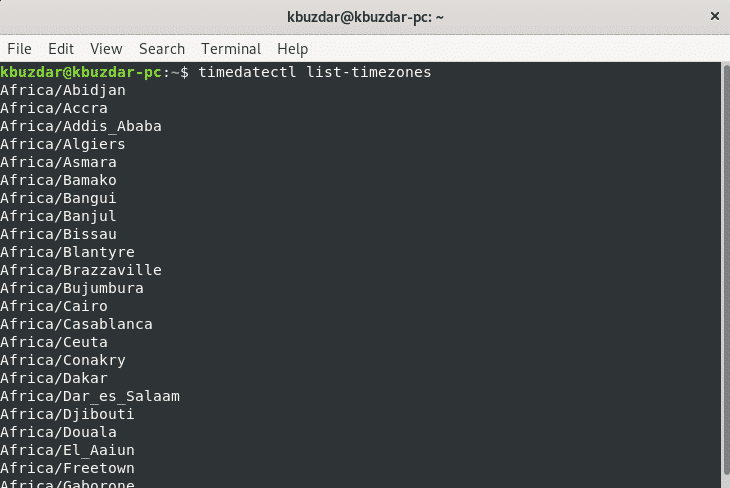
Most, az elérhető időzónák listájának segítségével fogjuk megváltoztatni az időzónát. Például a rendszerünk időzónáját Európára/Isztambulra szeretnénk beállítani. Ehhez a következő paranccsal oldjuk fel a helyi idő összekapcsolását a rendszeridővel:

A következő parancs segítségével könnyen megváltoztathatjuk a rendszer időzónáját.
A fenti parancsban a ‘your-time-zone’-t az alábbiak szerint cserélje ki Europe/Istanbul-ra:
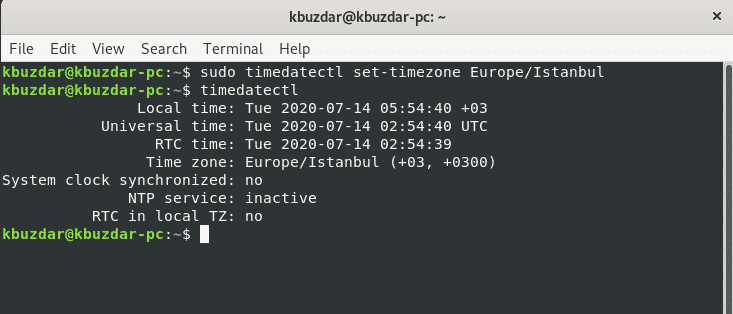
Ezután hozza létre a szimlinket, és a ‘timedatectl’ parancs segítségével jelenítse meg a rendszer időzóna adatait.
$ timedatectl
A következő megjelenő kimeneten látható, hogy az időzóna Europe/Istanbul-ra van beállítva.
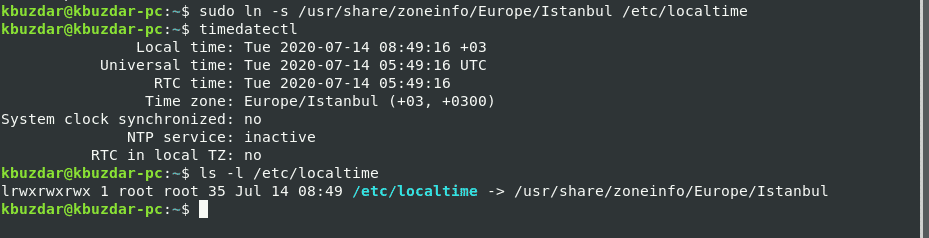
Következtetés
Ezzel a cikkel megtanultad, hogyan változtathatod meg a rendszered Debian 10 buster időzónáját mind a parancssor, mind a GUI segítségével. Továbbá megtanultad a timedatectl parancssori segédprogrammal kapcsolatos különböző parancskészleteket is. Hogyan nyújt segítséget ez a segédprogram a Linux rendszer időzónájának megváltoztatásában. Remélem, hogy ez a cikk hasznos lesz az Ön számára a jövőben.